|
||||||||||
| 1 2 3 次のページ | ||||||||||
| DataCoordinatorを使ってみよう | ||||||||||
|
「第1回:データ連携の必要性を再確認」では、改めてデータベース間でのデータ連携の必要性について解説しました。 今回からは、データ連携を行うためのレプリケーション製品「DataCoordinator」を使い、実際の手法について紹介していきます。 本連載では試用版のDataCoordinatorを基に説明を行っていきます。同ソフトウェアは次のWebサイトからダウンロードすることができます。 表示されたページで「ダウンロード」をクリックします。表示されたページで、「試用版」の「DataCoordinator/RA Ver4.1試用版(70,252KB)」をクリックしてください。 試用版の使用条件が表示されますので、内容を確認して「同意する」ボタンを押してください。次に「ダウンロードファイル」の「DataCoordinator_cmn_V4.1.zip(70,252KB)」をクリックすると、ダウンロードができます。 試用版の動作環境は以下の通りです。
表1:DataCoodinator試用版の動作環境 なお、DataCoordinator/RAサーバとDataCoordinator/RAエージェント、管理クライアントを同一サーバにインストールして実行することも可能です。 |
||||||||||
| DataCoordinator/RAサーバのインストール | ||||||||||
|
まずは、DataCoordinator/RAサーバのインストールを行います。このインストール作業はAdministrator権限を持つアカウントで行います。 ダウンロードしたインストーラ「DataCoordinatorRA.exe」をダブルクリックし、インストールプログラムを起動します。 「インストール開始」画面が表示されるので「次へ」ボタンをクリックします(図1)。 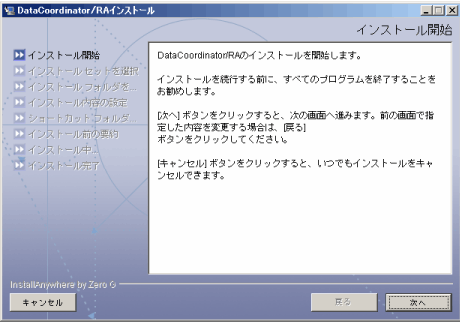 図1:インストールの開始 インストールの選択肢として「サーバ」と「エージェント」があるので、「サーバ」を選択して「次へ」ボタンをクリックします。続けて、インストールパスを指定し「次へ」ボタンをクリックします。 サーバのホスト名またはIPアドレス、ポート番号を指定する画面が表示されます。必要な値を設定し「次へ」ボタンをクリックします(図2)。  図2:サーバの情報を入力 サーバが利用する最大メモリサイズを指定して「次へ」ボタンをクリックします。ここでDataCoordinator/RAサーバで使用するメタデータベースのインストール先を選択しますが、今回はインストールパスと同じものを選択して「次へ」ボタンをクリックします。 メタデータベースのアカウントとパスワードを入力して「次へ」ボタンをクリックします。さらにDataCoordinator/RAサーバサービスのスタートアップ状態を選択して「次へ」ボタンをクリックします。 製品アイコンの作成場所を指定する画面が表示されるので、ここでは新しいプログラムグループを選択し、「次へ」ボタンをクリックします。 設定した内容を確認後「実行」をクリックするとDataCoordinator/RAサーバのインストールが開始されます。 インストール終了後、サーバを再起動するとDataCoordinator/RAサーバが利用できる状態になります。 |
||||||||||
|
1 2 3 次のページ |
||||||||||
|
|
||||||||||
|
|
||||||||||
|
||||||||||
|
|
||||||||||
|
||||||||||
|
|
||||||||||
|
||||||||||




















